
![]()
Gestion des Cours.
La création d’un Cours, onglet : ‘Supérieur’.
La fiche : ‘Cours’, onglet : ‘Cours Supérieur’.
![]() Notez : Les informations affichées dans la fenêtre ci-dessous sont purement informatives et ne reflèteront pas forcément celles que vous affichera votre ProEco.
Notez : Les informations affichées dans la fenêtre ci-dessous sont purement informatives et ne reflèteront pas forcément celles que vous affichera votre ProEco.
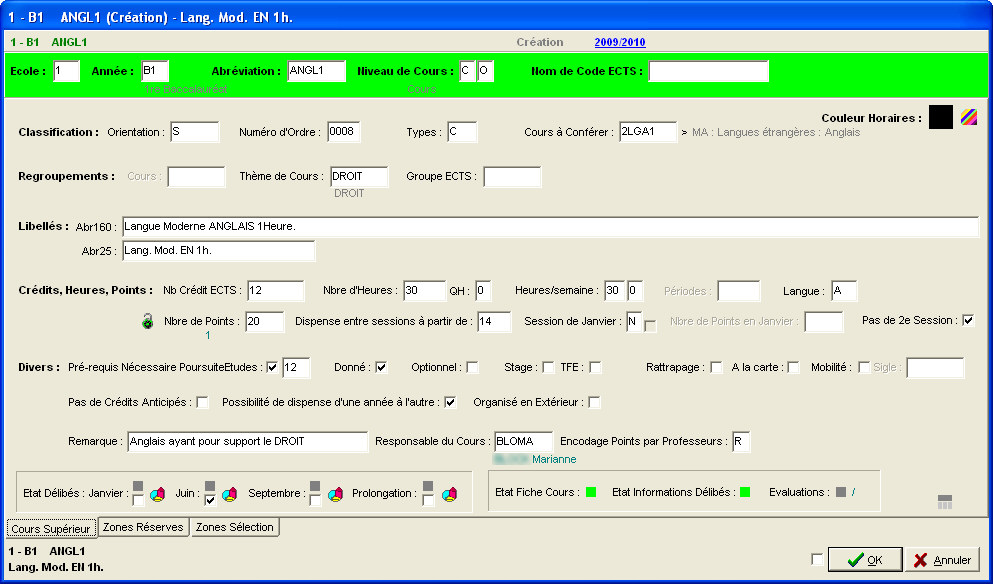
Vous devez aussi définir s’il s’agit d’un Cours : ‘C’, d’une division de Cours : ‘D’, d’un Thème de Cours : ‘T’ ou d’un groupe ECTS : ‘E’ (explications des niveaux de Cours).
Puis remplissez toutes les autres informations nécessaires :
· ![]() Encodez le numéro de l’Ecole dans laquelle sera dispensé ce nouveau Cours. Encodez l’année. Imaginez et encodez un code (5 caractères maximum). Dans les deux champs formant ‘Niveau de Cours :’, dans un premier temps mentionnez ‘D’ s’il s’agit d’une division de Cours, un ‘C’ si c’est un Cours proprement dit, un ‘T’ s’il s’agit d’un Thème de Cours ou un ‘E’ si c’est un regroupement CTS.
Encodez le numéro de l’Ecole dans laquelle sera dispensé ce nouveau Cours. Encodez l’année. Imaginez et encodez un code (5 caractères maximum). Dans les deux champs formant ‘Niveau de Cours :’, dans un premier temps mentionnez ‘D’ s’il s’agit d’une division de Cours, un ‘C’ si c’est un Cours proprement dit, un ‘T’ s’il s’agit d’un Thème de Cours ou un ‘E’ si c’est un regroupement CTS.
· ![]() Classification : Orientation (5 caractères acceptés), numéro d’ordre (4 chiffres), type (3 options proposées : C = formation commune, O = formation optionnelle, P = liberté PO), cours à conférer (tapez un point d’interrogation ‘?’, suivi de ‘Enter’ pour faire apparaître la liste).
Classification : Orientation (5 caractères acceptés), numéro d’ordre (4 chiffres), type (3 options proposées : C = formation commune, O = formation optionnelle, P = liberté PO), cours à conférer (tapez un point d’interrogation ‘?’, suivi de ‘Enter’ pour faire apparaître la liste).
· ![]() Regroupements : Cours, Thème de Cours et groupe ECTS (trois champs à 5 caractères possibles).
Regroupements : Cours, Thème de Cours et groupe ECTS (trois champs à 5 caractères possibles).
· ![]() Libellés : Abr160 (abréviation de 160 caractères) et Abr25 (abréviation 25 caractères, F2 pour récupérer celui de Abr160).
Libellés : Abr160 (abréviation de 160 caractères) et Abr25 (abréviation 25 caractères, F2 pour récupérer celui de Abr160).
· ![]() Crédits, Heures et Points : Crédit ECTS, nombre d’heures (4 caractères possibles), nombre d’heures/semaine (2 chiffres + 1 chiffre semaine), périodes (
Crédits, Heures et Points : Crédit ECTS, nombre d’heures (4 caractères possibles), nombre d’heures/semaine (2 chiffres + 1 chiffre semaine), périodes (![]() Ex : Cours donné au second semestre « .2 », Cours donné aux deux semestres « 12 », Cours donné uniquement lors du premier semestre « 1. »), janvier (tapez un point d’interrogation ‘?’ suivi de ‘Enter’ pour faire apparaître la liste), nombre de points (total maximum du Cours : 6 caractères), dispenses entre session à partir de (de 0 à 20, Ex : Dispense à partir de 12), nombre de points en janvier, pas de 2eSes (seconde session possible ou non ?).
Ex : Cours donné au second semestre « .2 », Cours donné aux deux semestres « 12 », Cours donné uniquement lors du premier semestre « 1. »), janvier (tapez un point d’interrogation ‘?’ suivi de ‘Enter’ pour faire apparaître la liste), nombre de points (total maximum du Cours : 6 caractères), dispenses entre session à partir de (de 0 à 20, Ex : Dispense à partir de 12), nombre de points en janvier, pas de 2eSes (seconde session possible ou non ?).
· ![]() Divers : Sélectionner
Divers : Sélectionner ![]() si ce Cours nécessite de la part de l’Etudiant un Pré-Requis et dans le cas où ce serait positif, entrer la valeur numérique correspondant à la note minimale, mentionner si ce Cours sera donné, s’il sera optionnel, si c’est un stage, si c’est un Cours créé dans un cadre de rattrapage ou remédiation, si c’est un Cours créé dans un cadre de mobilité et à la carte (7 cases à cocher), DispOK (possibilité d’être totalement dispensé ou non ?, case à cocher), remarque (40 caractères possibles) et responsable du Cours (5 caractères).
si ce Cours nécessite de la part de l’Etudiant un Pré-Requis et dans le cas où ce serait positif, entrer la valeur numérique correspondant à la note minimale, mentionner si ce Cours sera donné, s’il sera optionnel, si c’est un stage, si c’est un Cours créé dans un cadre de rattrapage ou remédiation, si c’est un Cours créé dans un cadre de mobilité et à la carte (7 cases à cocher), DispOK (possibilité d’être totalement dispensé ou non ?, case à cocher), remarque (40 caractères possibles) et responsable du Cours (5 caractères).
· ![]() Couleur Horaires : La 1ère case, c’est la couleur actuelle, 2ème case sert à changer la couleur et état délibés (ce sont des cases qui se cochent automatiquement selon le module d’encodage des points par Cours).
Couleur Horaires : La 1ère case, c’est la couleur actuelle, 2ème case sert à changer la couleur et état délibés (ce sont des cases qui se cochent automatiquement selon le module d’encodage des points par Cours).
Les fonctions spécifiques à cette fenêtre :
|
|
Fermer la fenêtre en sauvegardant les données. |
|
|
Fermer la fenêtre sans aucune sauvegarde. |
![]() Remarque : A côté du bouton ‘OK’, vous aurez remarqué une Check Box
Remarque : A côté du bouton ‘OK’, vous aurez remarqué une Check Box ![]() . Au cas où vous cocheriez celle-ci, en cliquant sur ‘OK’, ProEco ouvrira une nouvelle fiche : ‘Cours’ vierge, prête pour une nouvelle création.
. Au cas où vous cocheriez celle-ci, en cliquant sur ‘OK’, ProEco ouvrira une nouvelle fiche : ‘Cours’ vierge, prête pour une nouvelle création.